포토샵 없이 PSD 편집 열기 및 저장 - 포토피아 무료사용
포토샵 없이 PSD 편집 열기 및 저장 - 포토피아 무료사용
집이나 회사에서 갑자기 PSD 파일을 편집해야 할 일이 생겼을 때, 포토샵 체험판을 설치하거나 포토샵을 구매하는 것은 부담스러운 일입니다. 이런 상황에서는 온라인 포토샵 대안인 PIXLR "픽슬러"를 주로 활용해 왔습니다. PIXLR는 포토샵과 유사한 기능을 제공하며 설치가 필요하지 않아 편리하게 사용할 수 있었습니다.

그러나 PIXLR의 가장 큰 단점은 PSD 파일을 편집할 수 없다는 것이었습니다. 이 문제를 해결하기 위해 Photopea를 소개하고자 합니다. Photopea는 포토샵의 PSD 파일을 편집할 수 있는 뿐만 아니라 AI 파일도 편집할 수 있는 강력한 온라인 도구입니다. 또한 PSD 파일을 저장하거나 이미지 파일을 내보낼 수 있는 다양한 장점이 있습니다.
포토피아 Photopea 기능
| 포토피아 기능 | 기능 설명 |
| PSD 파일 편집 | 포토샵(PSD) 파일을 불러와 레이어 편집, 텍스트 편집, 필터 및 조정 레이어 적용 등 다양한 편집 작업이 가능합니다. |
| 이미지 크기 조정 | 이미지의 가로, 세로 크기를 조절하거나 픽셀 단위로 사이즈를 지정하여 이미지를 리사이징할 수 있습니다. |
| 선택 도구 및 마스킹 | 다양한 선택 도구를 제공하여 이미지 일부를 선택하거나 마스킹하여 원하는 부분만 편집할 수 있습니다. |
| 레이어 조작 | 레이어의 순서 변경, 투명도 조절, 블렌딩 모드 설정, 레이어 병합, 복제 등 레이어를 자유롭게 조작할 수 있습니다. |
| 텍스트 편집 | 텍스트 레이어를 편집하고 다양한 글꼴, 크기, 스타일을 적용하여 텍스트를 디자인할 수 있습니다. |
| 필터 및 효과 적용 | 다양한 필터와 효과를 적용하여 이미지에 특별한 효과를 추가할 수 있습니다. |
| 그라디언트 및 패턴 사용 | 그라디언트 도구와 패턴 도구를 통해 이미지에 다양한 그라디언트와 패턴을 적용할 수 있습니다. |
| 그림 그리기 및 도구 사용 | 브러시, 펜, 도장 도구 등 다양한 그림 그리기 도구를 제공하여 직접 그림을 그릴 수 있습니다. |
| 히스토리 기록 및 취소/다시 실행 | 작업의 히스토리를 기록하고 이전 단계로 되돌리거나 다시 실행할 수 있습니다. |
| 파일 형식 변환 및 내보내기 | PSD 파일을 JPG, PNG, GIF, PDF 등 다양한 형식으로 변환하거나 내보낼 수 있습니다. |
| 클라우드 저장 및 공유 | 작업한 파일을 클라우드에 저장하고 다른 사람과 공유할 수 있습니다 |
Photopea는 사용법이 간단하며, 로컬 PC에서 다양한 확장자의 파일을 불러올 수 있습니다. 레이어 창을 통해 각 레이어의 가시성을 조정하고, 이미지를 추가하고 편집하여 원하는 결과물을 얻을 수 있습니다.

포토샵 없이 PSD 편집 및 수정 작업을 수행하기 위해 Photopea를 사용하는 방법을 자세히 알려드리겠습니다. Photopea는 포토샵과 비슷한 기능을 제공하며 편리한 온라인 툴로 활용할 수 있습니다. 다음은 Photopea의 기능과 사용법에 대해 알아보겠습니다.
1. Photopea 접속
Photopea | Online Photo Editor
✕ Photopea: advanced photo editor Free online photo editor supporting PSD, XCF, Sketch, XD and CDR formats. (Adobe Photoshop, GIMP, Sketch App, Adobe XD and CorelDRAW). Create a new image or open existing files from your computer. Save your work as PSD (
www.photopea.com
Photopea를 사용하려면 먼저 해당 웹 사이트에 접속하며 별도의 설치나 라이선스 구매 등의 번거로움 없이 PSD 파일 편집을 시작할 수 있습니다.
2. 다양한 파일 형식 지원
Photopea는 로컬 PC에 저장된 포토샵 PSD 파일 뿐만 아니라 일러스트레이터 AI, XC, 스케치, PDF, XCF, RAW, 그리고 ANY 확장자를 가진 파일을 모두 지원합니다.
또한 PeaDrive, 드롭박스, 온드라이브, 구글 드라이브 등과 연동하여 온라인에서 파일을 가져와 열 수 있습니다. 이는 다양한 포맷의 디자인 파일을 효과적으로 다루는 데 큰 도움이 됩니다.
3. 레이어 관리 및 편집
Photopea에서 열린 PSD 파일에서는 레이어 창과 다양한 기능 창을 확인할 수 있습니다.
특히 레이어 창은 포토샵에서 자주 사용하는 기능 중 하나입니다. 각 레이어의 가시성을 조정하거나, 레이어의 순서를 변경하고 투명도를 조절할 수 있어 디자인 작업을 효과적으로 관리할 수 있습니다.
4. 이미지 편집 및 추가
이제 원하는 이미지를 추가해서 PSD 파일로 저장할 수 있습니다.
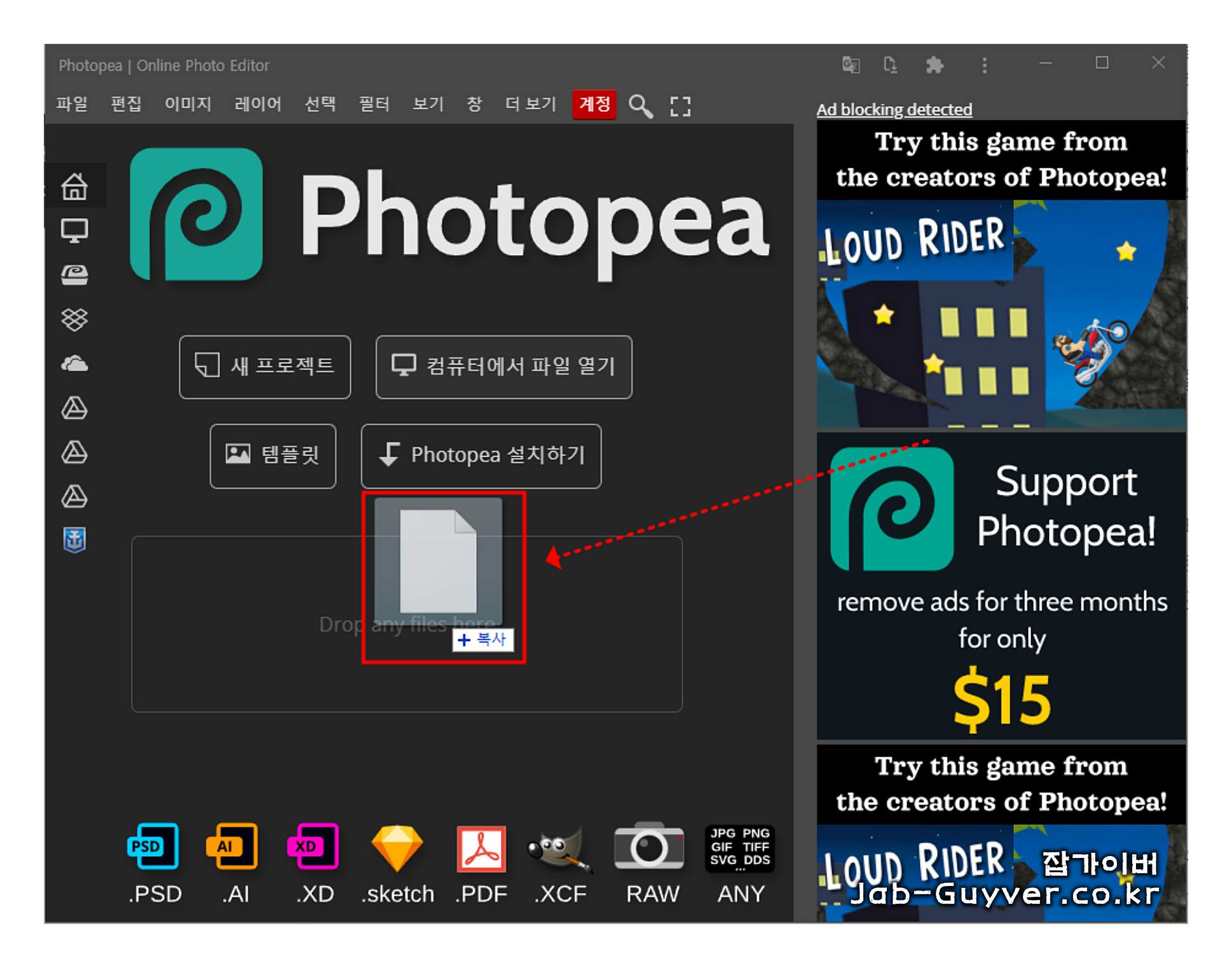
로컬 PC에 저장된 이미지를 Photopea에 불러와 크기를 조절할 수 있습니다. 또한, 포토샵에서 작업한 레이어나 텍스트를 그대로 수정할 수 있어 이전 작업물을 손쉽게 편집하거나 재활용할 수 있습니다.
5. 레이어 조작 및 이동
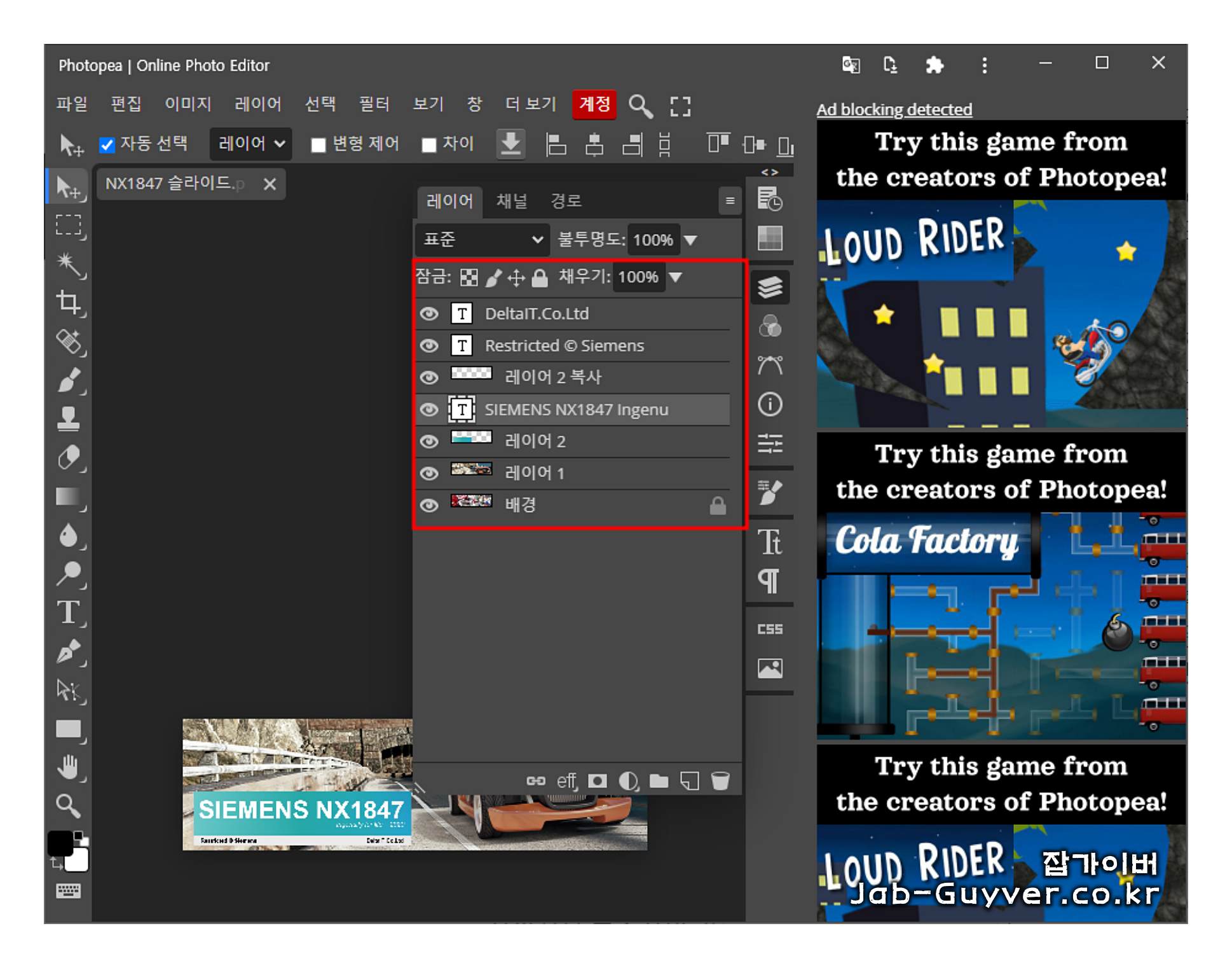
추가한 이미지를 다양한 도구를 활용해 타원형으로 만들거나 다른 레이어와 조합할 수 있습니다.
레이어를 원본 PSD 파일로 드래그 앤 드롭하거나 이동 도구를 사용하여 이미지를 원하는 위치로 이동시킬 수 있습니다. 이러한 기능은 디자인 작업의 자유도를 높여줍니다.
6. 다양한 기능 활용 필터 및 캔버스 크기
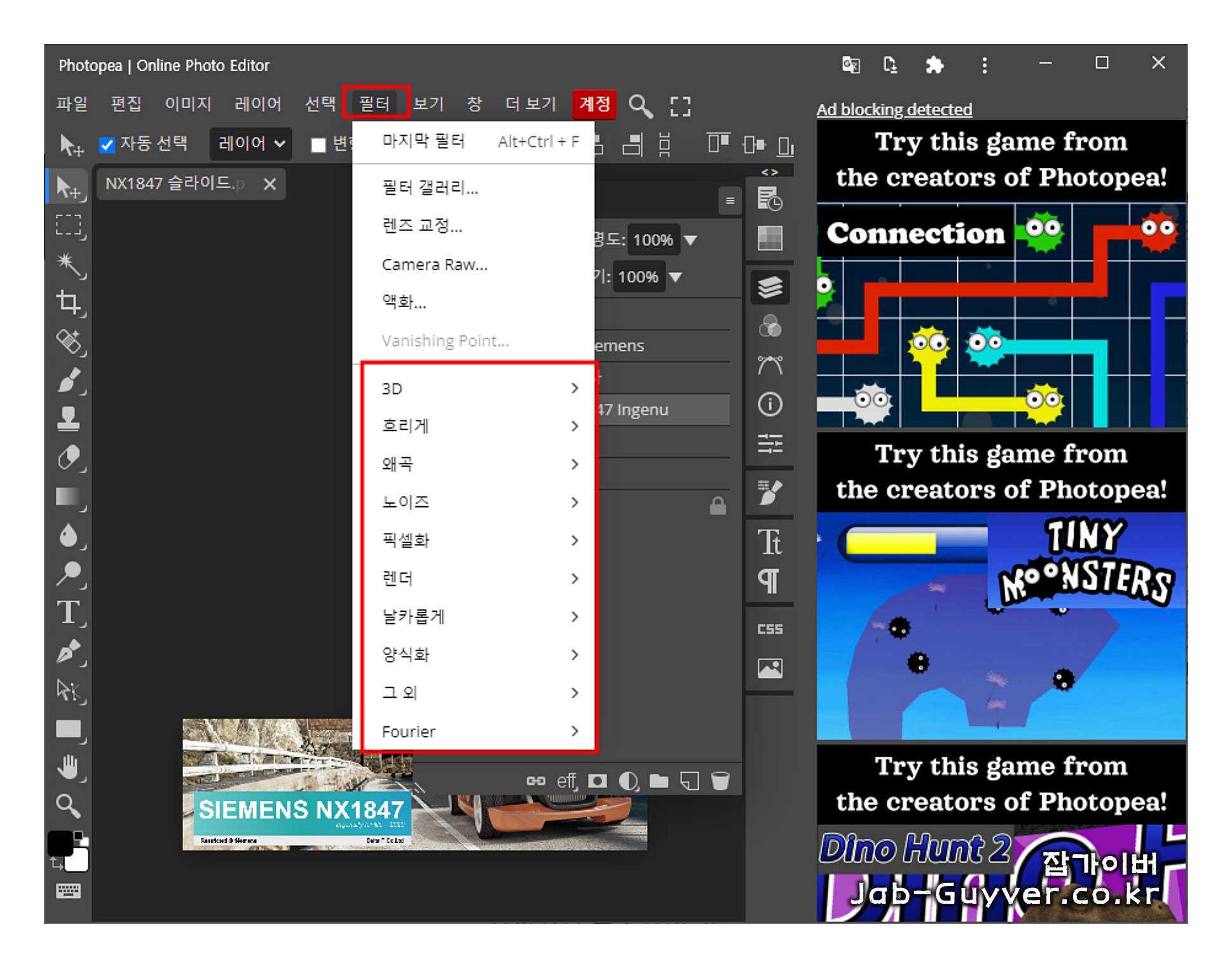
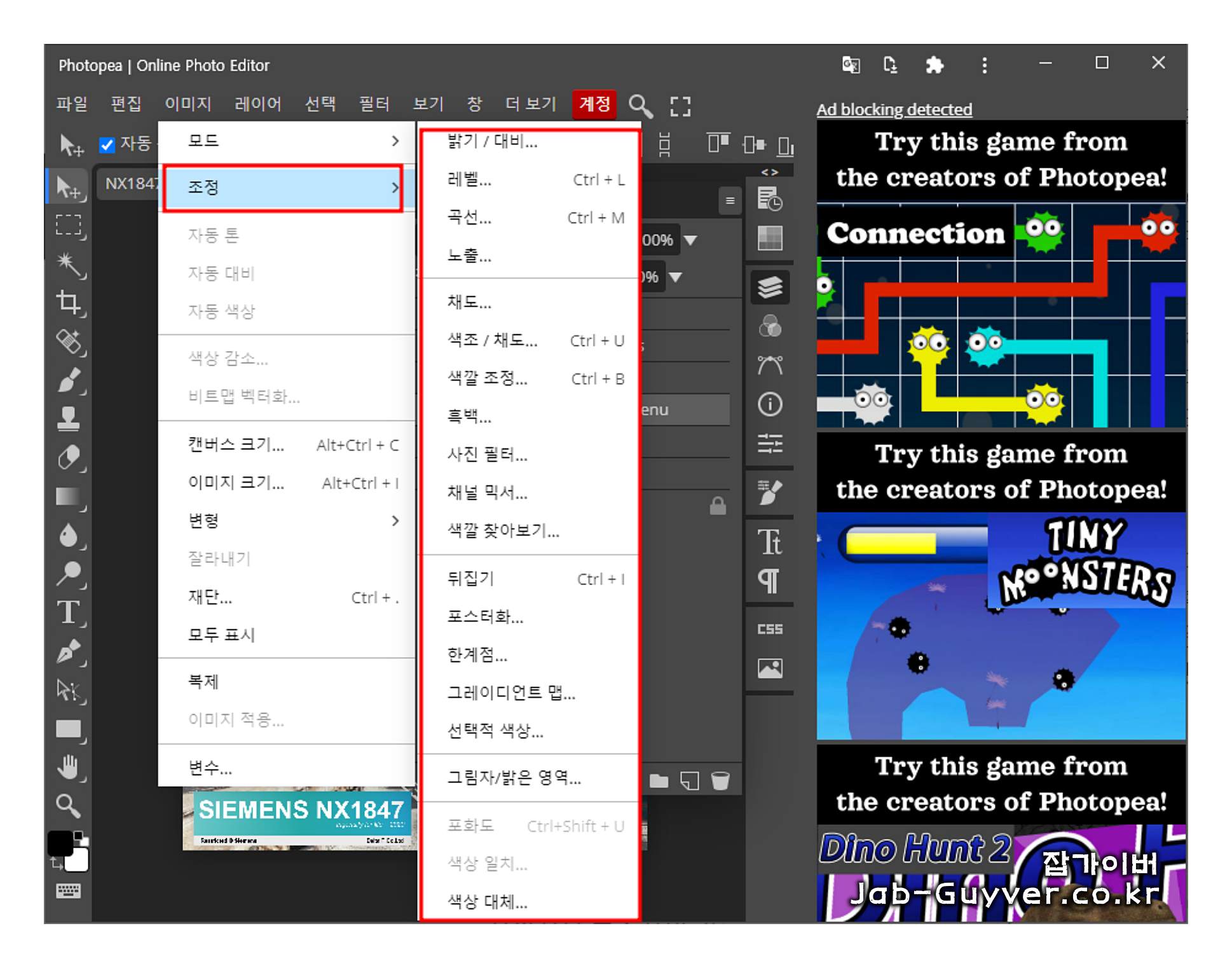
Photopea는 포토샵에서 제공하는 필터, 이미지 캔버스 크기 조정, 색상 변환 등을 무료로 제공합니다. 따라서 모든 필요한 작업을 효율적으로 수행할 수 있습니다.
고화질 사진 인화 시 해상도 DPI 설정 중요성
고화질 사진 인화 시 해상도 DPI 설정의 중요성 사진 인화를 할 때 해상도와 DPI 설정은 매우 중요합니다. 해상도는 가로와 세로의 픽셀 수로 표현되며, DPI는 인치당 점의 수를 의미합니다. 해상도
jab-guyver.co.kr
7. PSD 저장 및 이미지 내보내기


작업이 완료되면 PSD 파일과 웹용 이미지를 PC로 다운로드할 수 있습니다. 또한 PSD 편집 결과물을 PNG 형식으로 내보낼 수 있으며, 투명 배경을 유지하려면 PNG 형식을 선택하는 것이 좋습니다.
Photopea는 포토샵 없이도 PSD 파일을 효과적으로 편집할 수 있는 훌륭한 옵션입니다. Photopea 사이트를 방문하여 사용해보세요. 간편하고 효과적인 이미지 편집을 경험할 수 있을 것입니다. 이러한 온라인 도구는 디자이너와 그래픽 아티스트들에게 큰 편의를 제공합니다.
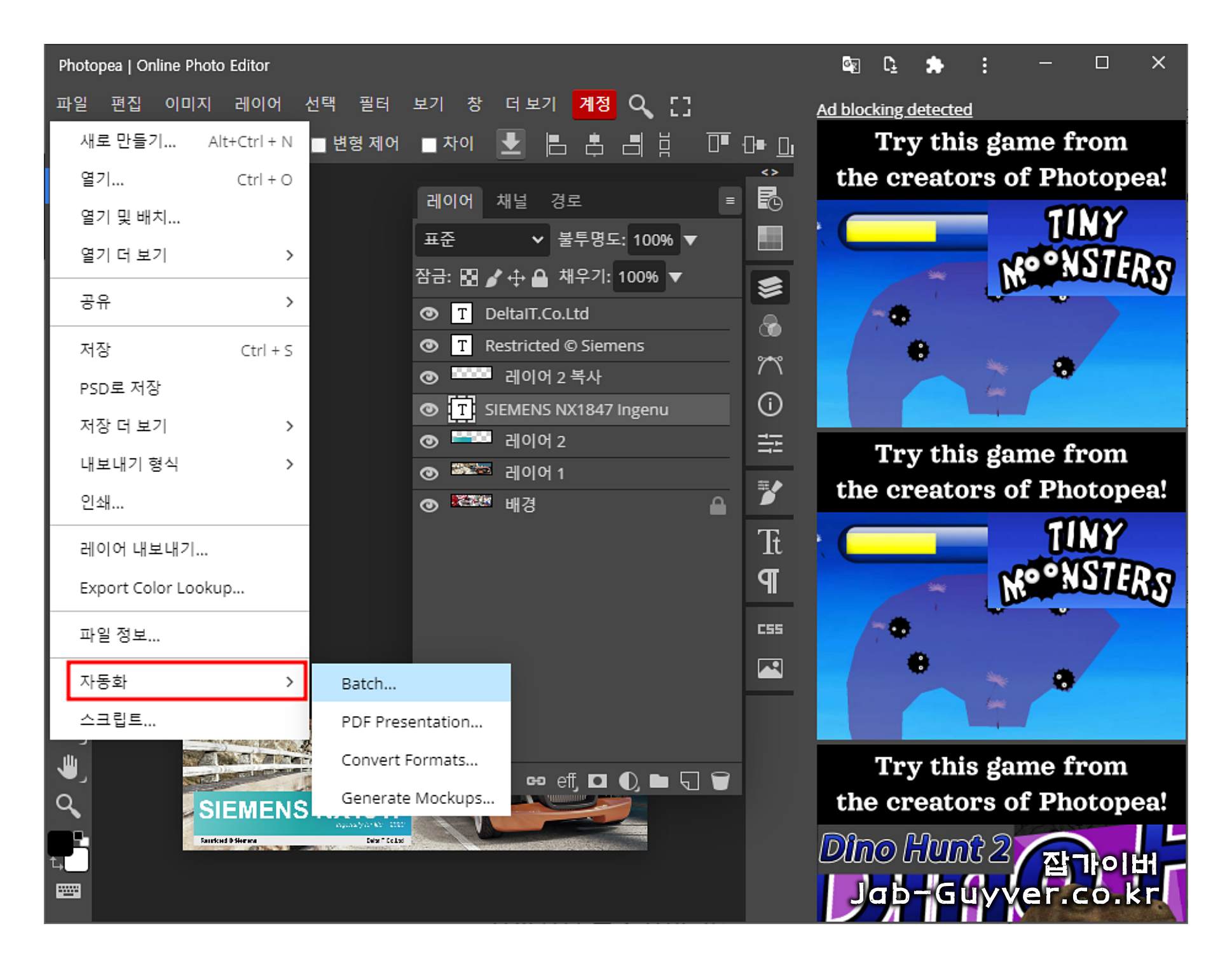
작업이 완료되면 PSD 파일과 웹용 이미지를 PC로 다운로드하거나 PNG 형식으로 내보낼 수 있습니다. Photopea는 포토샵 없이도 효과적인 이미지 편집을 가능하게 해주는 뛰어난 온라인 도구입니다. Photopea 사이트를 방문하여 간편하고 효과적인 이미지 편집을 경험해보세요.
포토샵 플러그인 실행안됨 오류 뉴럴필터 다운로드 설치
포토샵 플러그인 실행안됨 오류 뉴럴필터 다운로드 설치 Adobe Photoshop 사용 중 포토샵 플러그인이 실행되지 않거나 다운로드가 되지 않는 문제가 발생하는 경우 포토샵을 삭제 후 다시 설치해볼
jab-guyver.co.kr
'3D 2D 디자인 > Adobe Creative Cloud' 카테고리의 다른 글
| 어도비 프리미어 프로 AI 인공지능 소라 탑재 출시 (0) | 2024.04.17 |
|---|---|
| 어도비 포토샵 바로가기 삭제 - "Creative Cloud Files" 제거 (0) | 2024.03.25 |
| Adobe Photoshop 구독플랜 - 월별 및 1년 할인혜택 비교 (0) | 2024.02.02 |




댓글